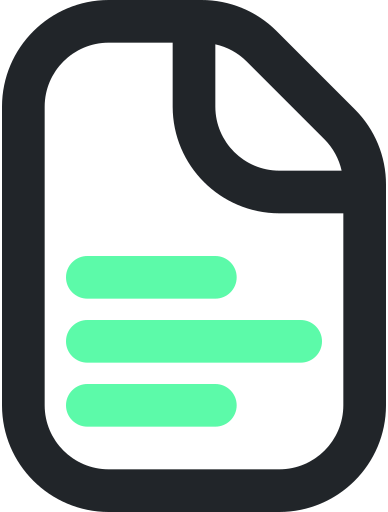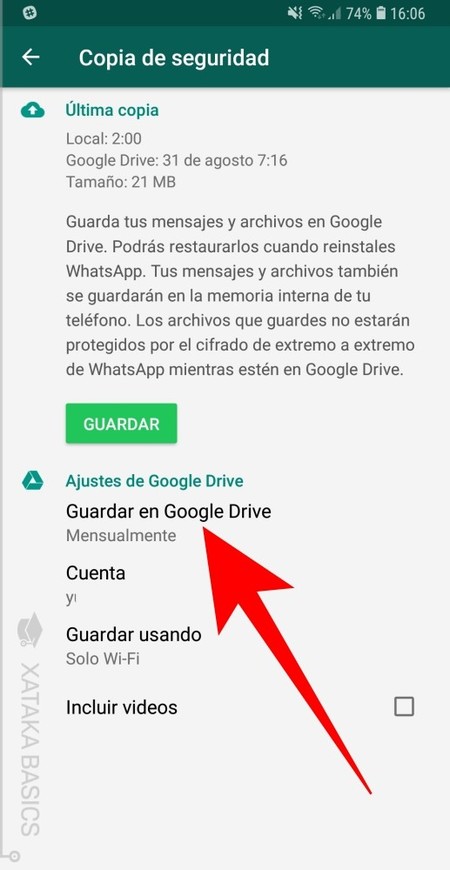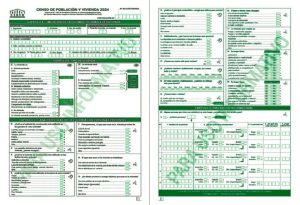¿Alguna vez has eliminado accidentalmente un mensaje importante en WhatsApp y deseas recuperarlo? No te preocupes, estás en el lugar correcto. En este artículo, te mostraré paso a paso cómo recuperar mensajes eliminados de WhatsApp de forma fácil y rápida. WhatsApp es una de las aplicaciones de mensajería más populares en todo el mundo, pero a veces cometemos errores y eliminamos mensajes sin querer. Afortunadamente, hay soluciones para recuperar esos mensajes eliminados. Sigue leyendo para descubrir cómo hacerlo.
Método 1: Restaurar mensajes desde una copia de seguridad

Una de las formas más sencillas de recuperar mensajes eliminados de WhatsApp es utilizar la función de copia de seguridad incorporada en la aplicación. WhatsApp realiza automáticamente copias de seguridad diarias de tus conversaciones y mensajes en tu dispositivo móvil. Aquí te explicaré cómo restaurar mensajes eliminados utilizando esta función:
Paso 1: Desinstala y reinstala WhatsApp
El primer paso para restaurar tus mensajes eliminados es desinstalar y reinstalar WhatsApp en tu dispositivo. Esto es necesario para que puedas acceder a la copia de seguridad más reciente durante el proceso de reinstalación. Aquí tienes cómo hacerlo:
1. Abre la configuración de tu dispositivo y busca la opción «Aplicaciones» o «Administrador de aplicaciones».
2. Encuentra WhatsApp en la lista de aplicaciones instaladas y selecciona «Desinstalar».
3. Una vez que WhatsApp se haya desinstalado, ve a la tienda de aplicaciones de tu dispositivo y descarga e instala la aplicación nuevamente.
Paso 2: Configura tu número de teléfono e importa la copia de seguridad
Después de reinstalar WhatsApp, sigue estos pasos para configurar tu número de teléfono y restaurar la copia de seguridad:
1. Abre WhatsApp y sigue las instrucciones en pantalla para verificar tu número de teléfono.
2. Una vez que hayas verificado tu número, WhatsApp te preguntará si deseas restaurar la copia de seguridad. Selecciona «Restaurar» y espera a que se complete el proceso.
Paso 3: Recupera tus mensajes eliminados
Después de haber importado la copia de seguridad, tus mensajes eliminados se restaurarán en tu dispositivo. Puedes acceder a ellos abriendo las conversaciones respectivas en WhatsApp. Los mensajes recuperados se mostrarán junto con los mensajes existentes en la conversación.
Recuerda que este método solo funcionará si has realizado una copia de seguridad reciente de tus conversaciones en WhatsApp. Si no has realizado una copia de seguridad en mucho tiempo, es posible que no puedas recuperar los mensajes eliminados.
Método 2: Utiliza software de recuperación de datos
Si no has realizado una copia de seguridad reciente de tus conversaciones en WhatsApp, aún tienes otra opción para recuperar mensajes eliminados: utilizar software de recuperación de datos. Estos softwares están diseñados para recuperar archivos y datos eliminados en dispositivos móviles, incluyendo mensajes de WhatsApp.
Existen varias opciones de software de recuperación de datos disponibles en línea. Algunos de los más populares incluyen Dr.Fone, iMobie PhoneRescue, y UltData for Android. Estos programas te permitirán escanear tu dispositivo en busca de mensajes eliminados de WhatsApp y recuperarlos. Aquí tienes los pasos básicos para usar un software de recuperación de datos:
1. Descarga e instala el software de recuperación de datos en tu computadora. Asegúrate de que el programa sea compatible con tu dispositivo y sistema operativo.
2. Conecta tu dispositivo móvil a tu computadora utilizando un cable USB. Asegúrate de que el dispositivo esté desbloqueado y autoriza la conexión entre el dispositivo y la computadora si es necesario.
3. Abre el software de recuperación de datos y selecciona la opción para escanear tu dispositivo en busca de archivos eliminados. Dependiendo del programa que estés utilizando, es posible que necesites seleccionar la opción específica para recuperar mensajes de WhatsApp.
4. Espera a que el programa escanee tu dispositivo y muestre los archivos eliminados encontrados. Busca los mensajes de WhatsApp que deseas recuperar y selecciona la opción para restaurarlos en tu dispositivo.
Ten en cuenta que este método puede ser más complicado y llevar más tiempo que simplemente restaurar desde una copia de seguridad de WhatsApp. Además, algunos programas de recuperación de datos pueden tener un costo. Asegúrate de investigar y elegir un programa confiable antes de utilizarlo.
Método 3: Recupera mensajes eliminados a través de contactos involucrados
Si los mensajes eliminados son parte de una conversación con otra persona en WhatsApp, puedes intentar recuperar los mensajes a través de esa persona. Esto es posible si ambos han habilitado la función de copia de seguridad en WhatsApp.
Para recuperar mensajes eliminados a través de contactos involucrados, sigue estos pasos:
1. Pídele a la persona con la que tienes la conversación que realice una copia de seguridad en WhatsApp en su dispositivo.
2. Desinstala y reinstala WhatsApp en tu dispositivo, como se explicó en el Método 1.
3. Configura tu número de teléfono e importa la copia de seguridad, nuevamente siguiendo los pasos explicados en el Método 1.
4. Una vez que hayas restaurado la copia de seguridad, los mensajes eliminados de la conversación con la otra persona se mostrarán nuevamente en tu dispositivo.
Preguntas frecuentes
1. ¿Cuánto tiempo se guardan las copias de seguridad de WhatsApp?
WhatsApp guarda las copias de seguridad diarias durante los últimos 7 días. Sin embargo, si no has realizado una copia de seguridad en ese período de tiempo, no podrás restaurar mensajes eliminados de esa ventana de tiempo.
2. ¿Dónde se guardan las copias de seguridad de WhatsApp?
En dispositivos Android, las copias de seguridad de WhatsApp se guardan en la carpeta «WhatsApp/Databases» dentro del almacenamiento interno del dispositivo o en la tarjeta SD si está configurada. En dispositivos iOS, las copias de seguridad se almacenan en iCloud.
3. ¿Puedo recuperar mensajes eliminados en un dispositivo nuevo?
Sí, siempre y cuando hayas realizado una copia de seguridad de tus mensajes en el dispositivo anterior. Simplemente instala WhatsApp en el nuevo dispositivo, verifica tu número de teléfono y restaura la copia de seguridad. Los mensajes eliminados se recuperarán en el nuevo dispositivo.
4. ¿Hay alguna forma de recuperar mensajes eliminados sin usar una copia de seguridad?
Desafortunadamente, si no tienes una copia de seguridad de tus mensajes eliminados, es poco probable que puedas recuperarlos. La copia de seguridad es la única forma confiable de restaurar mensajes eliminados en WhatsApp.
5. ¿Puedo recuperar mensajes eliminados si no tengo acceso al dispositivo móvil?
No, necesitas tener acceso al dispositivo móvil para poder recuperar mensajes eliminados de WhatsApp. No es posible hacerlo sin acceso al dispositivo.